विंडोज 7 उपयोगकर्ता खाता
|
विंडोज़ में एकाधिक उपयोगकर्ता बनाने के कई कारण हैं। उपयोगकर्ताओं को अलग करने से वैयक्तिकरण की अनुमति मिलती है कार्यस्थल, उपयोगकर्ताओं के बीच संसाधन साझा करें। प्रत्येक उपयोगकर्ता अपने लिए कंप्यूटर को अनुकूलित कर सकता है: उनके शॉर्टकट, डेस्कटॉप पर वॉलपेपर, उनके फ़ोल्डर। उपयोगकर्ता दस्तावेज़ और अन्य फ़ाइलें संग्रहीत हैं अलग-अलग फोल्डरऔर मिश्रण मत करो। किसी अन्य उपयोगकर्ता के दस्तावेज़ों तक पहुंच से इनकार किया जाता है (जब तक कि उपयोगकर्ता एक प्रशासक न हो, निश्चित रूप से)। इसके अलावा, उपयोगकर्ताओं के पास कंप्यूटर पर अलग-अलग अधिकार हो सकते हैं। व्यवस्थापक को सब कुछ की अनुमति है, लेकिन सीमित उपयोगकर्ताकेवल अपनी छोटी सी दुनिया में रहता है, दस्तावेज़ बनाता है और पहले से स्थापित प्रोग्राम का उपयोग करता है। |
विंडोज 7 में एक नया उपयोगकर्ता जोड़ने के लिए, "प्रारंभ" बटन पर क्लिक करें। प्रारंभ मेनू से, "नियंत्रण कक्ष" आइटम चुनें:
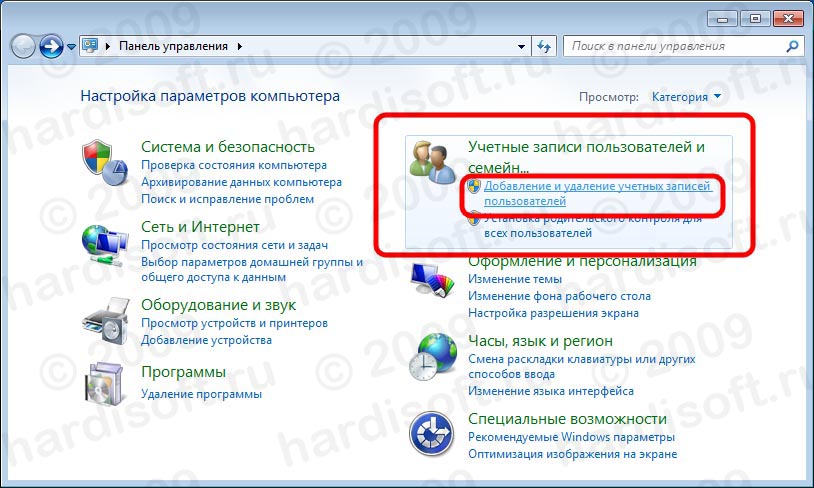
यदि नियंत्रण कक्ष दृश्य को आइकन के रूप में सेट किया गया है, तो "उपयोगकर्ता खाते" आइटम का चयन करें और अपने खाते की खुली हुई विंडो में आइटम "दूसरे खाते का प्रबंधन करें" चुनें।
चयन लेखाबदलाव के लिए"। इस विंडो में, इसके शीर्ष पर, विंडोज़ में पहले से मौजूद सभी उपयोगकर्ता सूचीबद्ध हैं, सिस्टम में उनकी भूमिका, साथ ही उनकी स्थिति (उदाहरण के लिए, "अक्षम")। किसी मौजूदा खाते पर क्लिक करके, आप इसके पैरामीटर, पासवर्ड, चित्र, अधिकार बदल सकते हैं। एक नया उपयोगकर्ता जोड़ने के लिए, "खाता बनाएँ" आइटम चुनें:
![]()
खुलने वाली विंडो में, नए खाते का नाम दर्ज करें (1) और सिस्टम में नए उपयोगकर्ता के अधिकारों का चयन करें: "व्यवस्थापक" या " सीमित प्रवेश"(2)। सिस्टम में "व्यवस्थापक" भूमिका के पास सर्वोच्च अधिकार हैं। व्यवस्थापक को सब कुछ करने की अनुमति है: प्रोग्राम इंस्टॉल करें, सिस्टम को कॉन्फ़िगर करें, उपयोगकर्ताओं को जोड़ें / निकालें, आदि। प्रतिबंधित खाता भूमिका उपयोगकर्ता को अधिकारों का केवल एक सीमित सेट देती है: प्रोग्राम चलाना, दस्तावेज़ फ़ाइलें बनाना, और कुछ नहीं।
उपयोगकर्ता अधिकार चुनने के बाद, "खाता बनाएँ" बटन पर क्लिक करें (3):
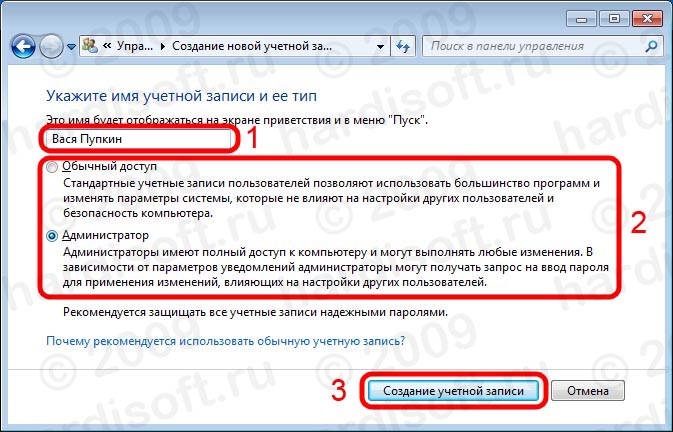
नया उपयोगकर्ता जोड़ा गया। उसका खाता "बदलने के लिए एक खाते का चयन करें" विंडो में दिखाई देगा। यदि आप चाहते हैं कि उपयोगकर्ता विंडोज़ में लॉग इन करते समय पासवर्ड दर्ज करे, तो नए उपयोगकर्ता को वह पासवर्ड जोड़ना होगा। ऐसा करने के लिए, नए उपयोगकर्ता के नाम पर बायाँ-क्लिक करें:
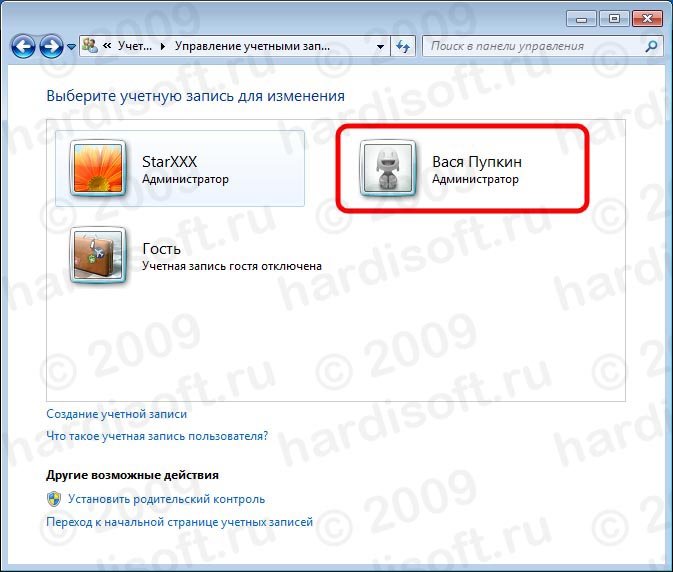
खाता गुण विंडो में, आपको "पासवर्ड बनाएं" आइटम पर क्लिक करना होगा:
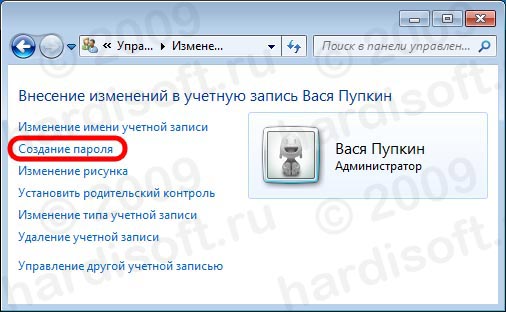
फिर पासवर्ड डालें। दर्ज किया गया पासवर्ड काले बिंदुओं के साथ प्रदर्शित होता है ताकि उसकी जासूसी न की जा सके। पासवर्ड दर्ज करते समय गलती न करने के लिए, आपको इसकी पुष्टि भी दर्ज करनी होगी। वे। फ़ील्ड में "पुष्टि के लिए पासवर्ड दर्ज करें" आपको वही पासवर्ड दर्ज करना होगा (1)। "पासवर्ड के लिए एक संकेत दर्ज करें" फ़ील्ड (2) वैकल्पिक है और उपयोगकर्ता को यह याद दिलाने का कार्य करता है कि यदि वह इसे भूल जाता है तो उसका पासवर्ड किससे जुड़ा है। अपनी मर्जी से भर दिया।
यदि अन्य लोग भी कंप्यूटर पर काम करते हैं, और आप नहीं चाहते कि उसके पास पूर्ण व्यवस्थापकीय अधिकार हों, तो आपके लिए एक खाता पर्याप्त नहीं होगा। आपको नए उपयोगकर्ता के लिए एक नया खाता बनाना होगा ...
सभी पाठकों को नमस्कार। अब मैं आपको बताना चाहता हूं कि विंडोज 7 में यूजर कैसे बनाया जाता है। ऑपरेटिंग सिस्टम को इंस्टॉल करते समय, हम कंप्यूटर का नाम, यह नाम निर्दिष्ट करते हैं और सिस्टम में मुख्य उपयोगकर्ता का नाम बन जाते हैं, जिसके पास सभी अधिकार होते हैं, अर्थात , व्यवस्थापक अधिकार।
यदि अन्य लोग भी कंप्यूटर पर काम करते हैं, और आप नहीं चाहते कि उसके पास पूर्ण व्यवस्थापकीय अधिकार हों, तो आपके लिए एक खाता पर्याप्त नहीं होगा। आपको नए उपयोगकर्ता के लिए एक नया खाता बनाना होगा।
विंडोज 7 में एक नया उपयोगकर्ता बनाना वास्तव में एक साधारण पांच मिनट का मामला है। आइए अब प्रक्रिया को देखें।
के लिए जाओ "प्रारंभ - नियंत्रण कक्ष".
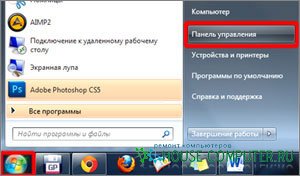
हम सभी मापदंडों को देखने के दृश्य का चयन करते हैं "छोटे चिह्न"... और सबसे नीचे, आइटम का चयन करें "उपयोगकर्ता खाते".
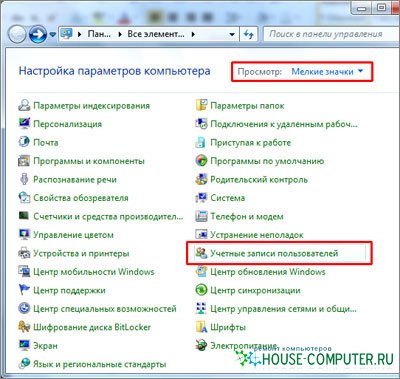
अगली विंडो में, पर जाएँ "एक और खाते का प्रबंधन".
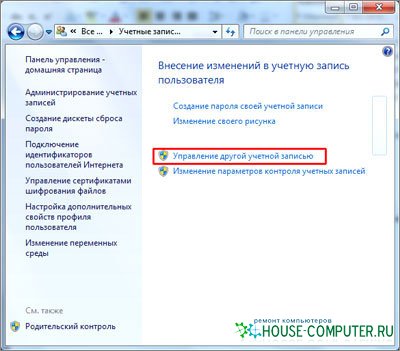
फिर हम दबाते हैं "एक नया खाता बनाएं".
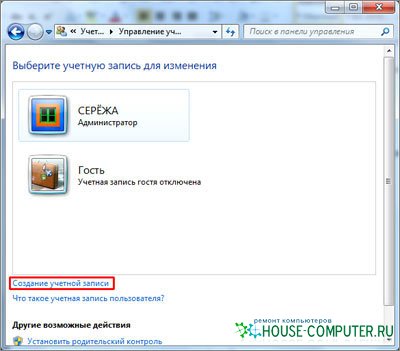
अगला, हमें दर्ज करने की आवश्यकता है नया उपयोगकर्ता नामऔर उसे दे दो "मूल पहुंच"या "प्रशासक"इस घटना में कि हम चाहते हैं कि इस उपयोगकर्ता के पास वही अधिकार हों जो हमारे पास हैं, यानी सभी अधिकार हैं। ज्यादातर मामलों में, इसका उपयोग करने की सिफारिश की जाती है "मूल पहुंच"... सब कुछ तैयार होने के बाद, क्लिक करें "खाता बनाएं".
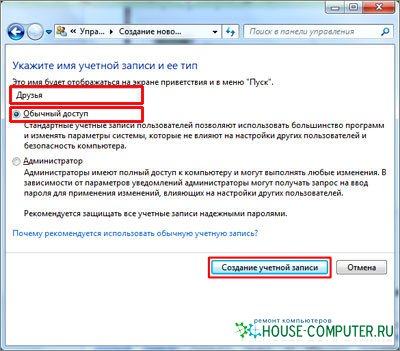
और यहां हम खुद को पाते हैं जहां सभी उपयोगकर्ता प्रदर्शित होते हैं और हम वहां नए बनाए गए उपयोगकर्ता को भी देखते हैं।
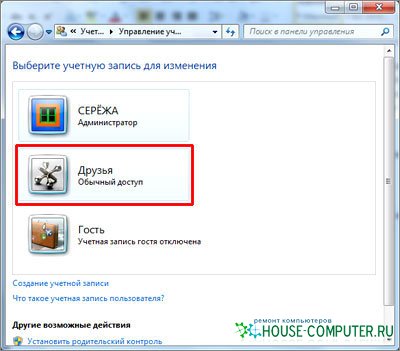
हम कुछ सेटिंग्स करने के लिए इस उपयोगकर्ता पर क्लिक कर सकते हैं। यहां आप उपयोगकर्ता नाम बदल सकते हैं, इसके लिए एक पासवर्ड बना सकते हैं, तस्वीर बदल सकते हैं, प्रविष्टि को हटा सकते हैं, सामान्य तौर पर, अपने लिए एक नज़र डालें, मुझे यकीन है कि आप इसका पता लगा लेंगे।
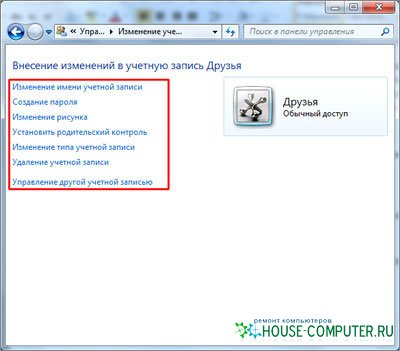
इसलिए हमने यह पता लगाया कि विंडोज 7 में एक उपयोगकर्ता कैसे बनाया जाए और इसे अपनी पसंद के अनुसार कॉन्फ़िगर किया जाए।
बस इतना ही, सभी को शुभकामनाएँ!
लेख खुले स्रोतों से लिया गया है: http://www.inetkomp.ru/windows7/300-user-windows-7.html
इस साइट पर आने वाले लोग अक्सर इस बात में रुचि रखते हैं कि विंडोज 7 में एक नया उपयोगकर्ता कैसे बनाया जाए। अक्सर, यह आवश्यकता तब उत्पन्न होती है जब एक से अधिक व्यक्ति एक ही कंप्यूटर पर काम कर रहे हों। विभिन्न उपयोगकर्ताओं के कार्यक्रमों की फाइलें और शॉर्टकट डेस्कटॉप पर भ्रमित होने लगते हैं, और यह अनिवार्य रूप से बहुत असुविधा पैदा करता है। इस लेख में, हम आपको दिखाएंगे कि विंडोज 7 में एक नया उपयोगकर्ता कैसे बनाया जाए और इस समस्या को स्थायी रूप से ठीक किया जाए।
एक नया उपयोगकर्ता बनाने के लिए आपको स्टार्ट मेन्यू खोलना होगा और कंट्रोल पैनल पर जाना होगा। यदि आप Windows 8 में एक नया उपयोगकर्ता बनाना चाहते हैं, तो हमारे लेख का उपयोग करें।
इसलिए, नियंत्रण कक्ष खोलने के बाद, "खाते जोड़ें और निकालें" अनुभाग पर जाएं।
उसके बाद, आप उन खातों की एक सूची देखेंगे जो पहले ही आपके . में जोड़े जा चुके हैं ऑपरेटिंग सिस्टम... यदि आपने पहले कुछ भी नहीं जोड़ा है, तो यहां केवल दो उपयोगकर्ता होने चाहिए: मुख्य उपयोगकर्ता (जिसे आपने बनाया था) और अतिथि उपयोगकर्ता। विंडोज 7 में एक नया उपयोगकर्ता जोड़ने के लिए, "खाता बनाएं" लिंक पर क्लिक करें।

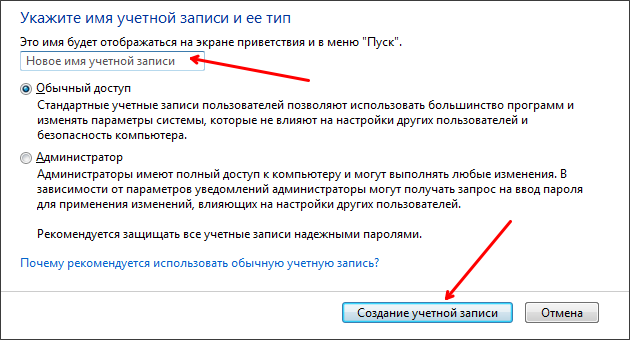
बस इतना ही, "एक खाता बनाएँ" बटन पर क्लिक करने के बाद, एक नया उपयोगकर्ता बनाया जाएगा। कृपया ध्यान दें कि यदि आप "मानक उपयोगकर्ता" खाता प्रकार का चयन करते हैं, तो ऐसे खाते का उपयोग करने वाला उपयोगकर्ता नए प्रोग्राम स्थापित करने या ऑपरेटिंग सिस्टम सेटिंग्स में परिवर्तन करने में सक्षम नहीं होगा।
कमांड लाइन के माध्यम से विंडोज 7 में एक नई उपयोगकर्ता प्रविष्टि कैसे बनाएं
आप कमांड लाइन के माध्यम से एक नया उपयोगकर्ता भी बना सकते हैं। एक नया बनाने के लिए विंडोज उपयोगकर्ता 7 कमांड लाइन के माध्यम से, आपको पहले इसे व्यवस्थापक अधिकारों के साथ चलाना होगा। इस बारे में कि हमने पहले ही एक लेख में कैसे बात की है।
उसके बाद, खुलने वाली कमांड लाइन में, कमांड दर्ज करें:
- शुद्ध उपयोगकर्ता उपयोगकर्ता नाम उपयोगकर्ता पासवर्ड / जोड़ें
उदाहरण के लिए, माइक उपनाम और पासवर्ड 123123 के साथ एक उपयोगकर्ता को जोड़ने के लिए, शुद्ध उपयोगकर्ता माइक 123123 / जोड़ें दर्ज करें।
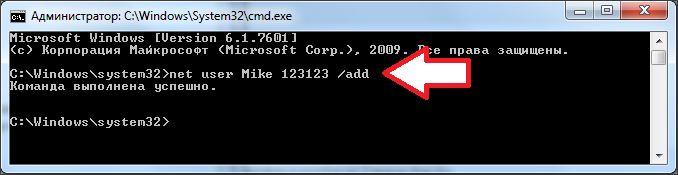
इस तरह की कमांड डालने के बाद एक नया यूजर बन जाएगा। लेकिन, डिफ़ॉल्ट रूप से यह होगा नियमित उपयोगकर्ता(व्यवस्थापक नहीं)। इस उपयोगकर्ता को व्यवस्थापक बनाने के लिए, आपको एक और आदेश दर्ज करना होगा:
- नेट लोकलग्रुप एडमिनिस्ट्रेटर यूजरनेम / ऐड
उदाहरण के लिए, माइक को व्यवस्थापक बनाने के लिए, हमें कमांड दर्ज करने की आवश्यकता है नेट लोकलग्रुप एडमिनिस्ट्रेटर माइक / एड.
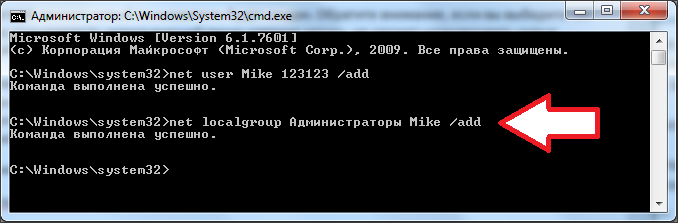
सब कुछ, जैसा कि हम देख सकते हैं, विंडोज 7 का उपयोग करके एक नया उपयोगकर्ता जोड़ें कमांड लाइननियंत्रण कक्ष के माध्यम से किसी उपयोगकर्ता को जोड़ने से कहीं अधिक कठिन नहीं है।


 एमटीएस में काली सूची में कैसे जोड़ें?
एमटीएस में काली सूची में कैसे जोड़ें? MEIZU स्मार्टफ़ोन के बीच डेटा स्थानांतरित करना
MEIZU स्मार्टफ़ोन के बीच डेटा स्थानांतरित करना फ्लाईमे खाता क्या है और इसके लिए क्या है?
फ्लाईमे खाता क्या है और इसके लिए क्या है? डिस्प्ले या हाउसिंग को बदलने के लिए LG GS290 फोन को कैसे डिस्सेबल करें
डिस्प्ले या हाउसिंग को बदलने के लिए LG GS290 फोन को कैसे डिस्सेबल करें